Integrazione di Shelly con Trydan

Hai un misuratore Shelly WiFi e vuoi integrarlo con il nostro e-Charger Trydan? Qui di seguito, ti forniamo una guida dettagliata per eseguire l’integrazione in modo efficace e garantire il funzionamento ottimale del controllo dinamico della potenza, sia con Shelly EM (modello monofase) sia con Shelly 3EM (modello trifase). Approfitta al massimo delle capacità di monitoraggio e controllo del consumo energetico mentre ricarichi il tuo veicolo elettrico con Trydan.
- Tipi di impianto elettrico
- Passo dopo passo per configurare la comunicazione:
- Configurare Shelly nell'app V2C Cloud
- Ho effettuato correttamente l'integrazione?
- Hai bisogno di supporto tecnico?
Tipi di impianto elettrico
Installazione monofase (Shelly EM)
Questo modello ti consente di misurare contemporaneamente il consumo della tua casa e la potenza generata dall’installazione fotovoltaica, poiché è unmisuratore bidirezionale, nel caso in cui ne disponessi. Per consentire al misuratore Shelly di funzionare correttamente con il controllo dinamico della potenza, sarà necessaria una sola pinza; se desideri che Trydan ottenga letture dirette dall’installazione fotovoltaica, avrai bisogno di una seconda pinza. Si consiglia di consultare gli schemi di installazione per la corretta disposizione del misuratore.
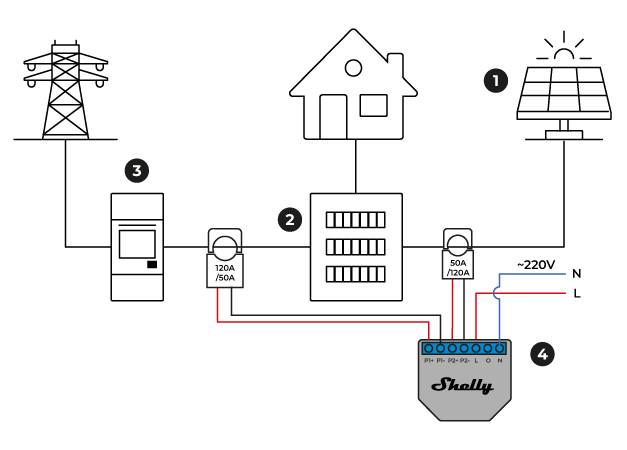
Posiziona la prima pinza nella fase della linea elettrica principale della casa che esce dal contatore, con la freccia che punta nel senso della corrente (verso il quadro di protezione). Successivamente, collega il morsetto ai pin P1+ e P1- dello Shelly monofase.
La seconda pinza va posizionata nella fase della linea di alimentazione fotovoltaica prima del quadro di protezione, con la freccia che punta verso di esso. Collega il morsetto ai pin P2+ e P2- dello Shelly EM. Questa linea di solito esce dall’inverter che converte la corrente continua delle sue celle in corrente alternata per poterla iniettare nella rete o utilizzarla nella tua casa.
Se le misurazioni non sono corrette, assicurati che il morsetto sia posizionato nella direzione corretta per risolvere il problema. È consigliabile non sigillare l’installazione fino a quando non ti assicuri che le misurazioni siano corrette.
Se i valori sono positivi, indicano il consumo in casa. Se c’è produzione fotovoltaica e sta generando surplus, i valori appariranno in negativo.
Installazione trifase (Shelly 3 EM)
Questo modello ci permette di misurare il consumo di ogni fase in un’installazione trifase. Se hai un impianto fotovoltaico, questo contatore non consente di visualizzare la generazione solare su V2C Cloud. Tuttavia, tutti i profili di carico funzioneranno correttamente.
Devi collegare ciascuna delle fasi che desideri misurare al pin corrispondente di ciascuna pinza:
- Fase della pinza A nel pin VA
- Fase dela pinza B nel pin VB
- Fase dela pinza C nel pin VC
In ogni caso, è necessario collegare il NEUTRO dell’installazione al pin N sopra al pin VA e collegare le pinze alla linea generale dopo (a valle) del contatore con le frecce puntate nel senso della corrente.
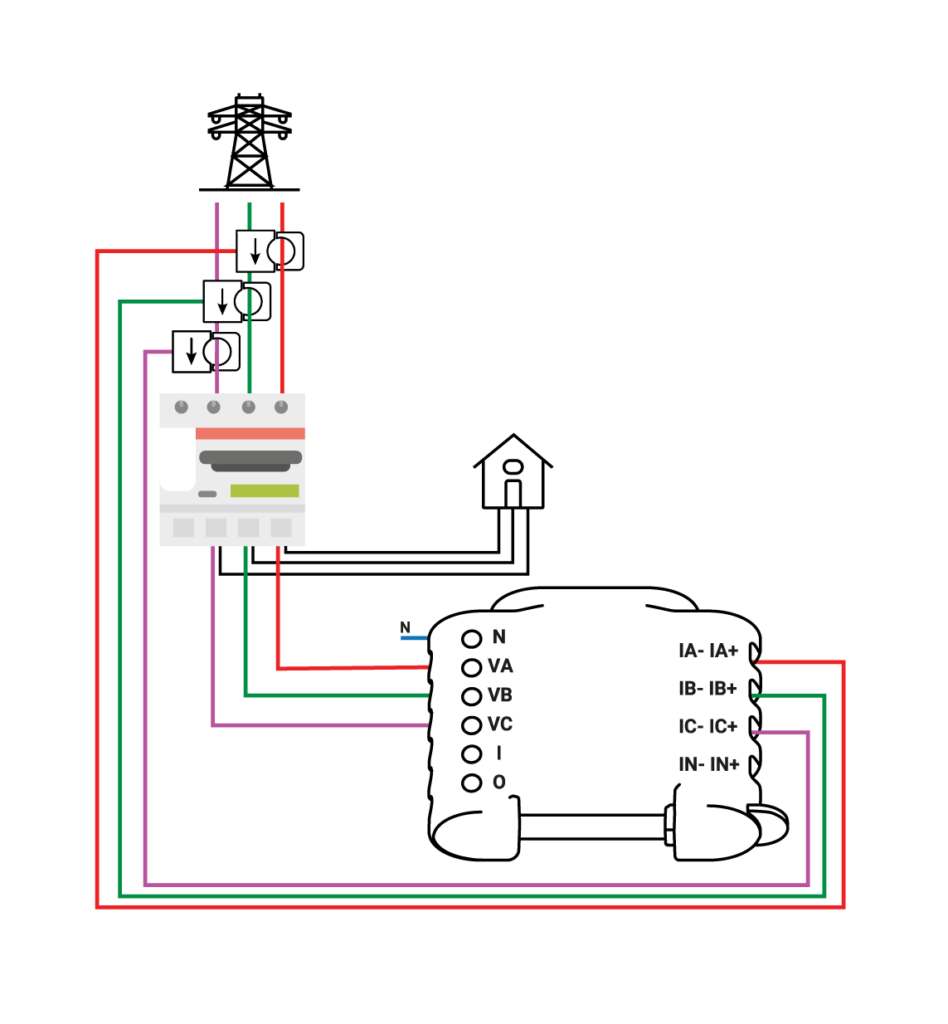

* Le pinze di Shelly devono essere collegate ad ogni fase della linea generale proveniente dal contatore prima della scatola di giunzione, con le frecce puntate verso la suddetta scatola.
Passo dopo passo per configurare la comunicazione:
n questo paragrafo ti indichiamo passo dopo passo come configurare Shelly affinché stabilisca la comunicazione con Trydan e consenta di inviare i dati di misurazione ad esso.
Come abilitare la rete locale del misuratore Shelly?
Una volta completata l’installazione, puoi configurare la comunicazione di Shelly grazie al segnale Wi-Fi che esso genera. Questo processo è esattamente lo stesso per entrambi i modelli di Shelly. Puoi eseguire questa configurazione sia da uno smartphone che da un PC, poiché Shelly genera una pagina web locale simile a quella di un router tradizionale.
Per attivare il segnale locale del dispositivo, premi il pulsante indicato nelle immagini per 10 secondi.


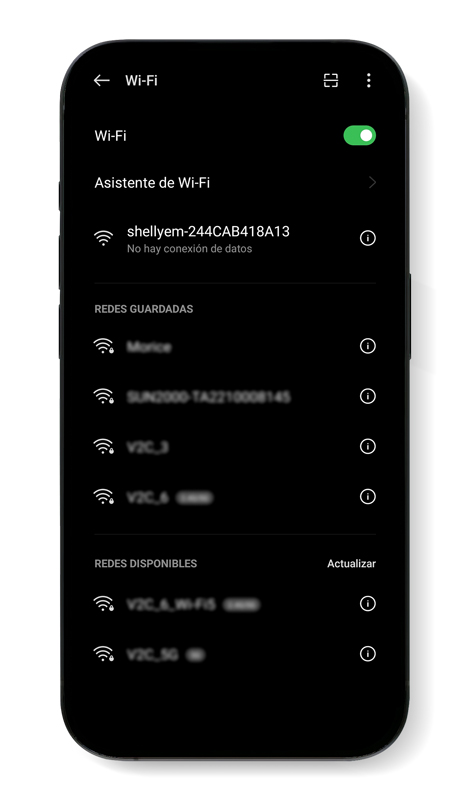
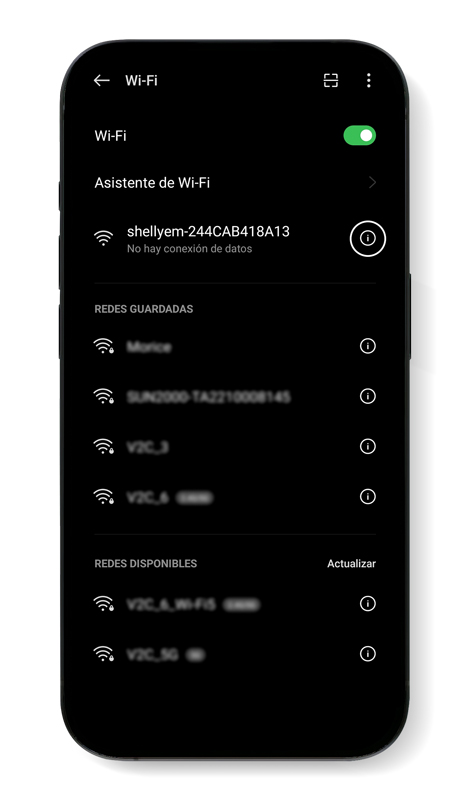
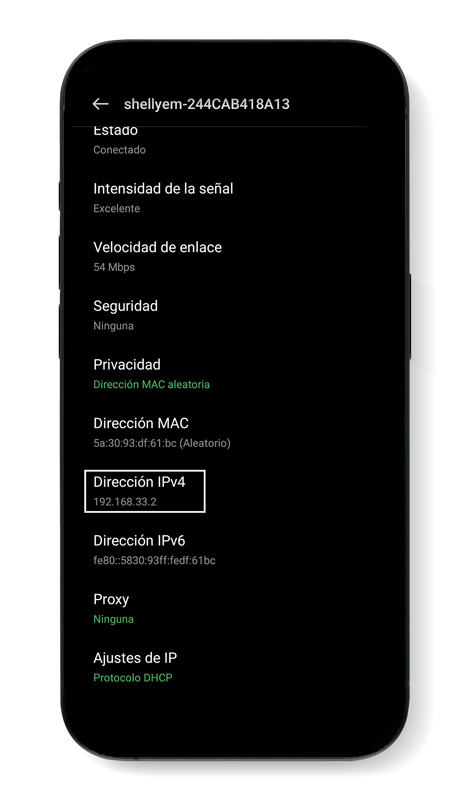
Conferma se esiste la rete emessa dal medidor e connettiti ad essa. La rete avrà un nome che include la parola “Shelly” seguita dal numero seriale del dispositivo scelto, come mostrato nell’immagine.
Successivamente, accedi al sito di configurazione del dispositivo Shelly, inserendo questo indirizzo nel tuo browser web: 192.168.33.1
Ti apparirà la pagina web mostrata nella prima immagine della presentazione*.
Accedi alla sezione ‘Internet & Security’ e fai clic su ‘Modalità WiFi – client’. Successivamente, attiva la casella accanto alla frase ‘Connetti il dispositivo Shelly a una rete WiFi esistente’.
Deja sin marcar la casilla ‘Set static IP address’ y guarda la configuración. Successivamente, nella prima casella, inserisci manualmente il nome esatto della rete WiFi a cui desideri connettere sia il dispositivo Shelly che Trydan, e nella seconda casella inserisci la password di questa rete. Lascia la casella ‘Imposta indirizzo IP statico’ non selezionata e salva la configurazione.
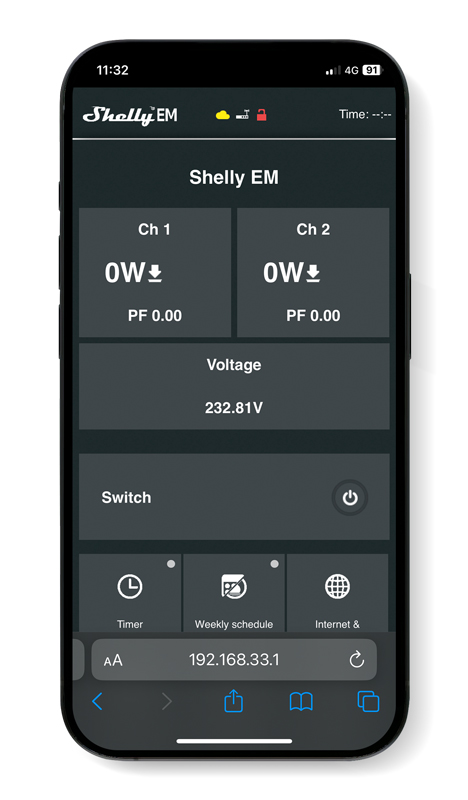
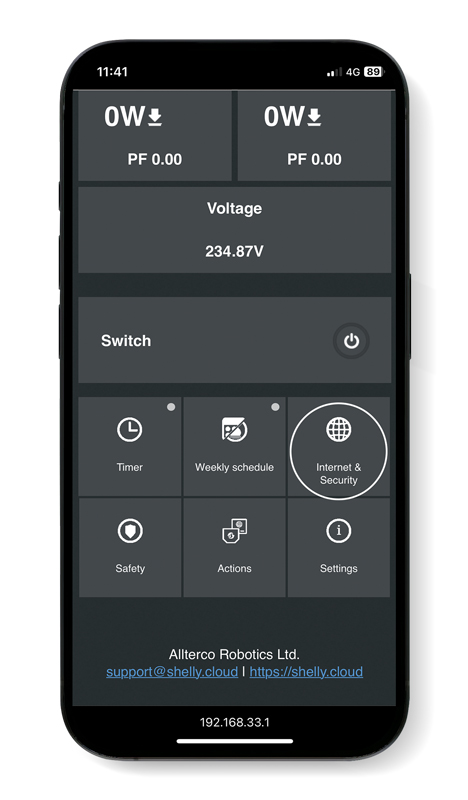
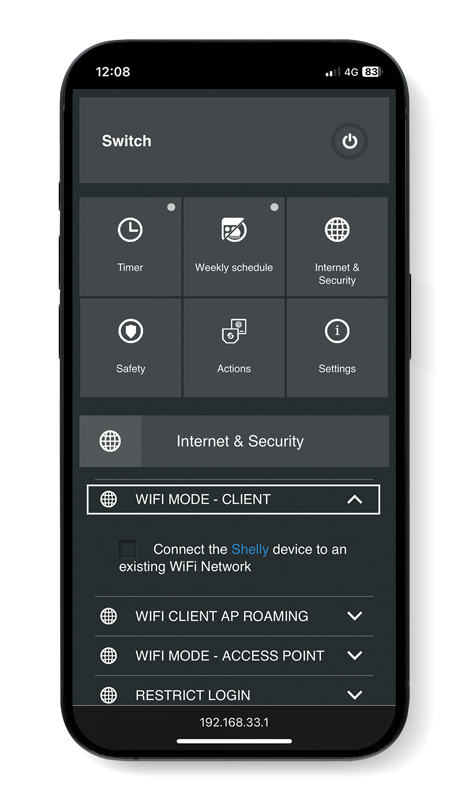
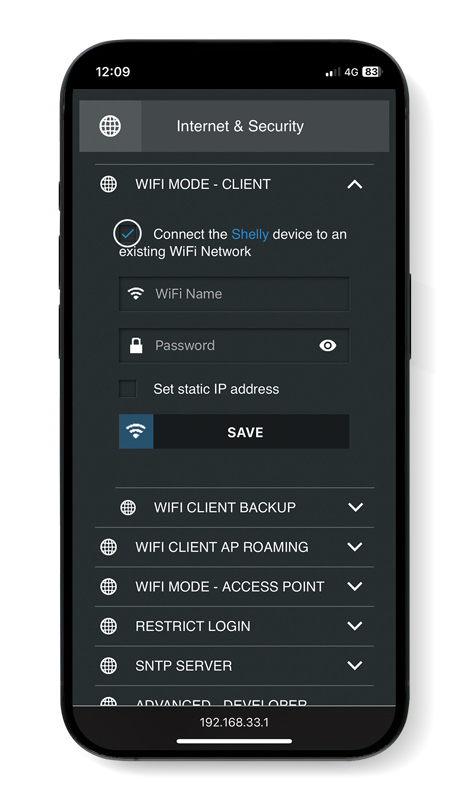
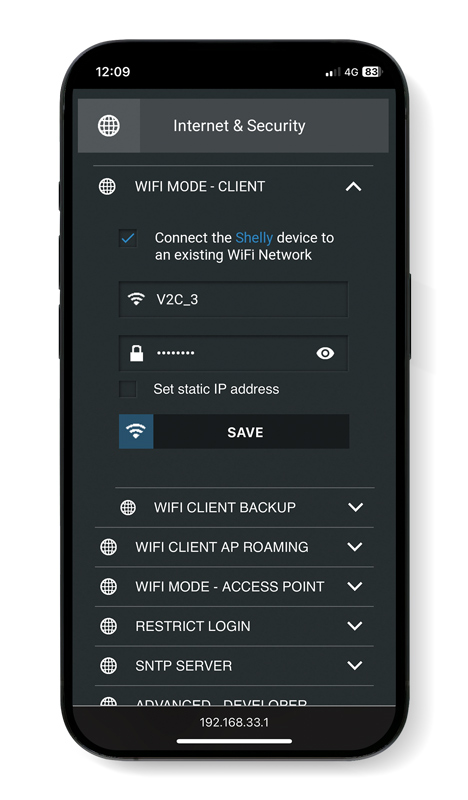
L’IP del dispositivo Shelly può essere conosciuta in vari modi. Il metodo principale potrebbe essere collegarsi al nostro router e controllare l’elenco dei dispositivi connessi. In questo modo dovrebbe apparire l’IP di Shelly e anche quello di Trydan. Un altro modo per saperlo è tramite altri programmi, come il software per PC “Angry IP”, l’app per Android “LAN Scan” o l’app per Apple “IP Scanner”.
Una volta identificato l’IP del misuratore Shelly, è consigliabile annotarla per poter assegnare un indirizzo IP fisso tramite l’applicazione Shelly.
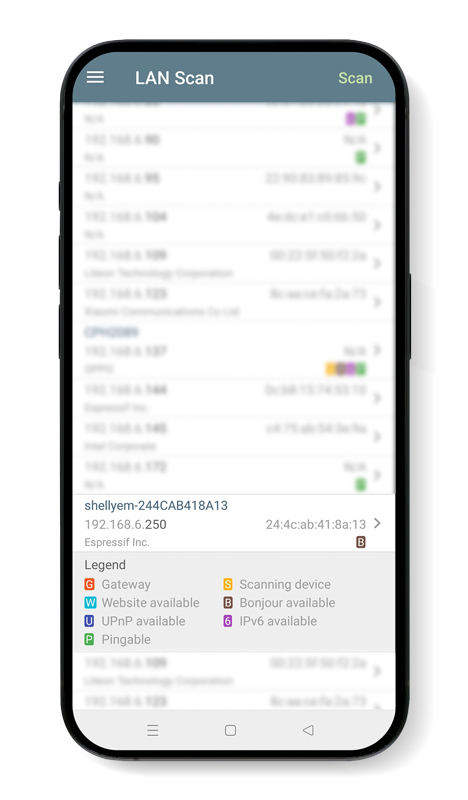
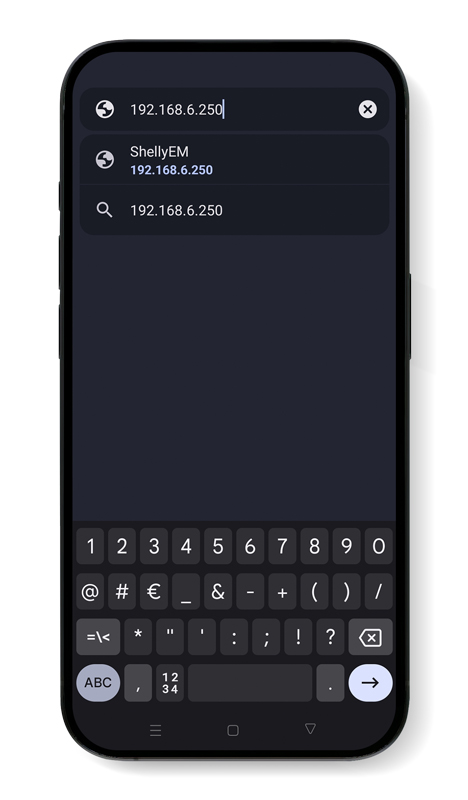
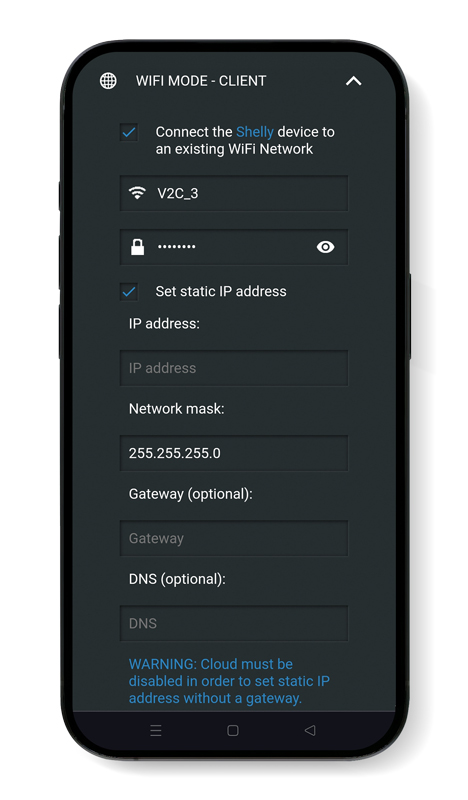
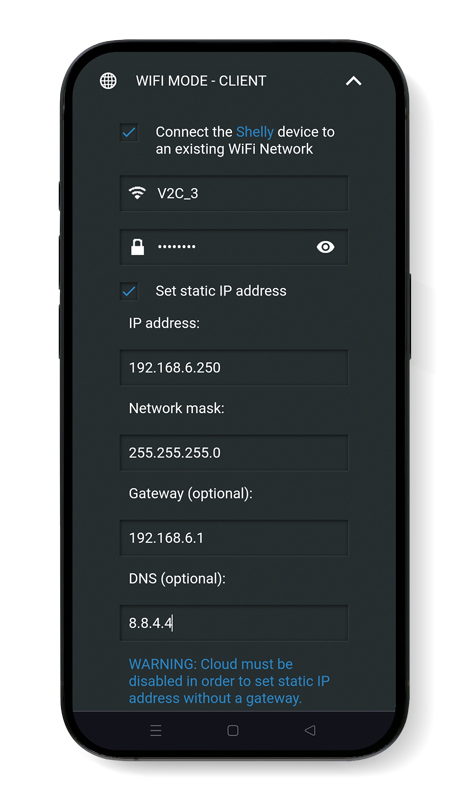
Trydan non richiede che venga assegnato un IP fisso a Shelly per abbinarsi correttamente al dispositivo. Tuttavia, è consigliabile assegnare un IP fisso al misuratore selezionato per prevenire eventuali problemi di comunicazione causati da riavvii del router, segnale debole di WiFi o altri errori, specialmente se si dispone di più dispositivi Shelly.
Per assegnarla, inserisci l’indirizzo IP fisso che hai ottenuto nel passaggio precedente nel tuo browser web. Successivamente, accedi di nuovo a ‘Internet & Security’, vai alla sezione ‘WiFi mode – client’ e spunta la casella ‘Set static IP address’.
Di seguito, nel campo ‘Indirizzo IP’, inserisci l’IP fisso, ad esempio 192.168.6.250. Nel campo ‘Gateway‘, inserisci i primi tre blocchi di cifre uguali e l’ultimo cambiato in 1; utilizzando l’esempio precedente, sarebbe 192.168.6.1. Per ‘DNS‘, inserisci 8.8.4.4 e infine reinserisci la password della tua rete WiFi nel campo appropriato.
Prima di assegnare il contatore nell’applicazione Shelly Smart Control, scaricala e registrati.
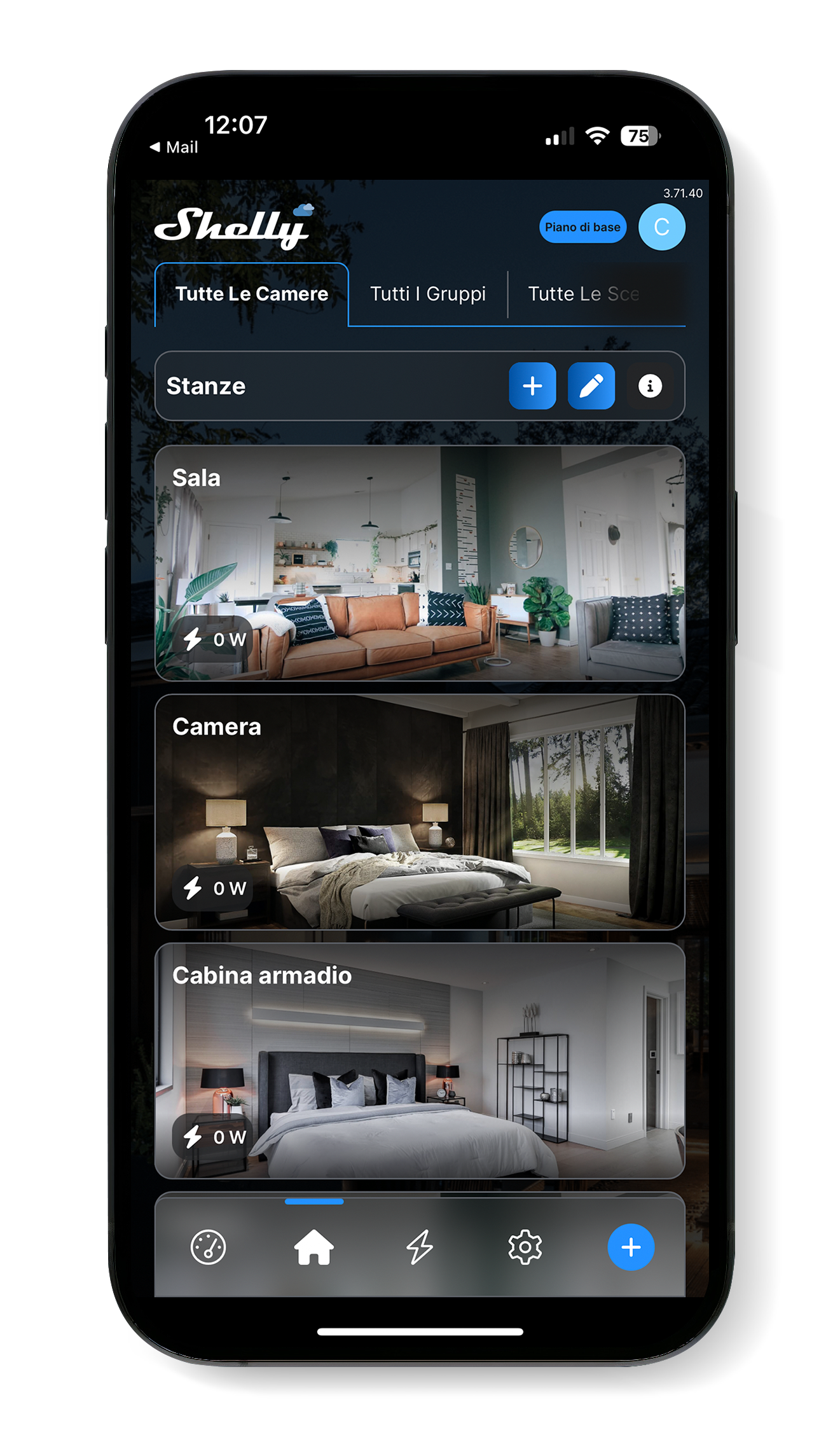
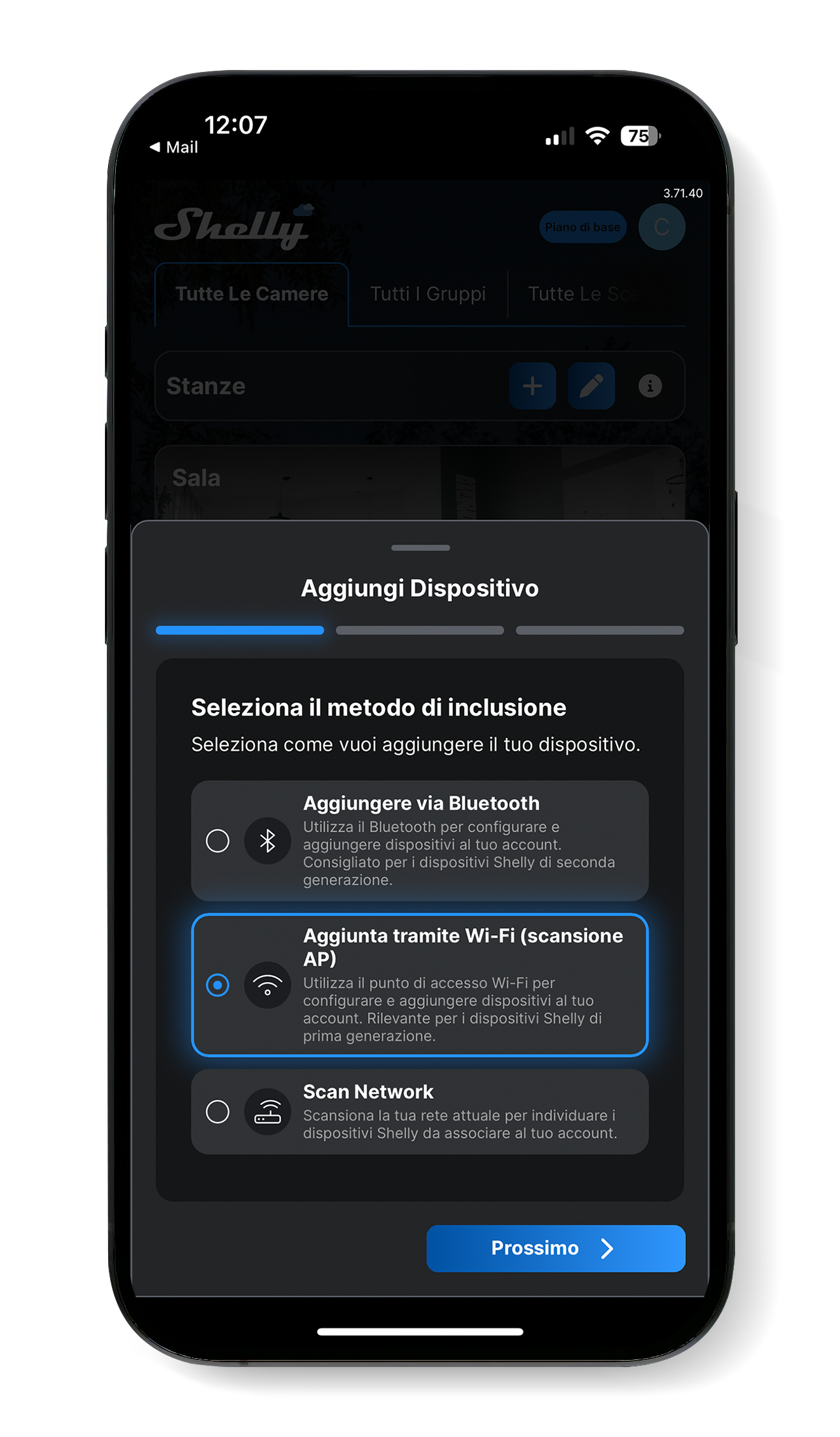
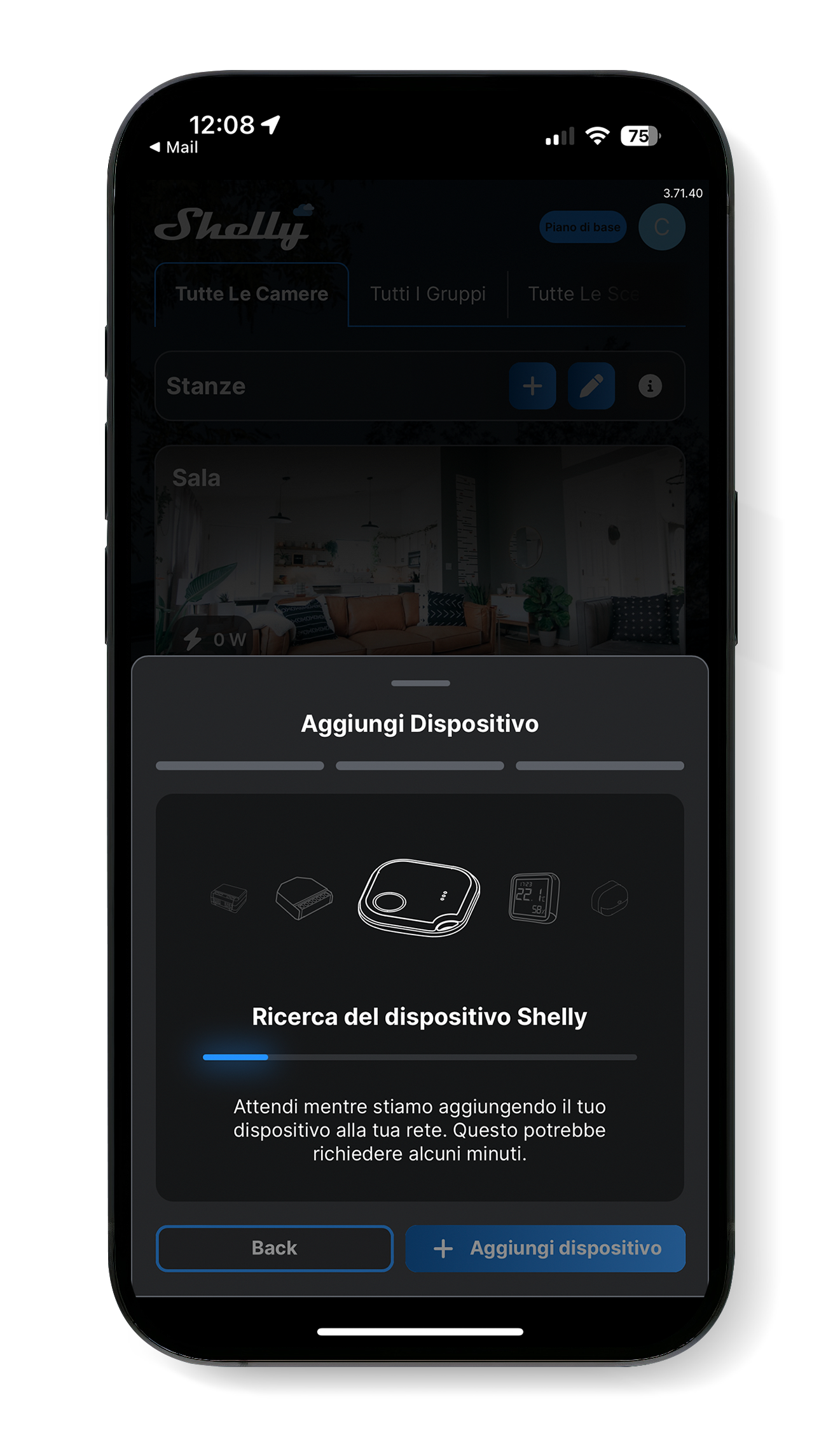
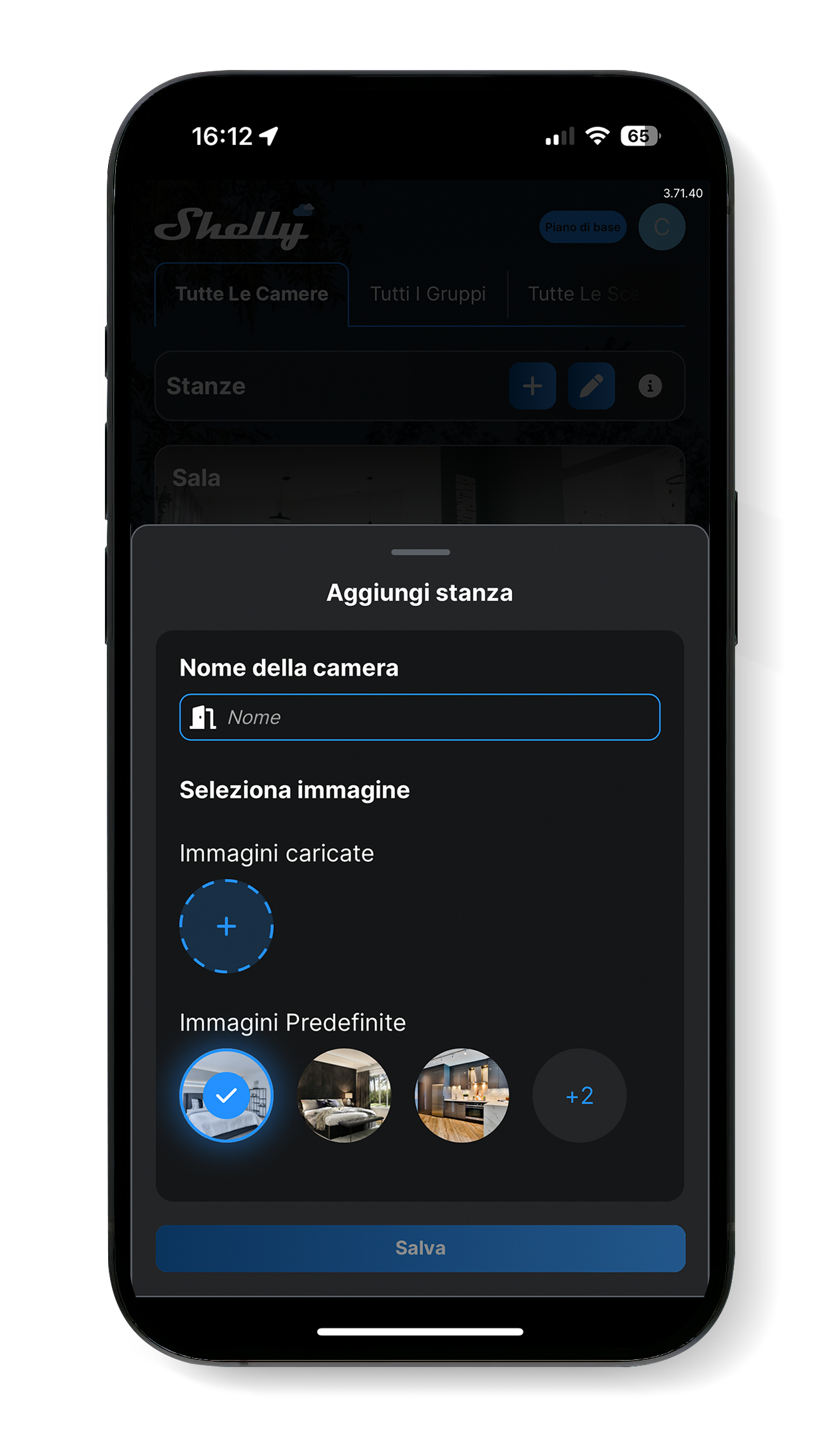

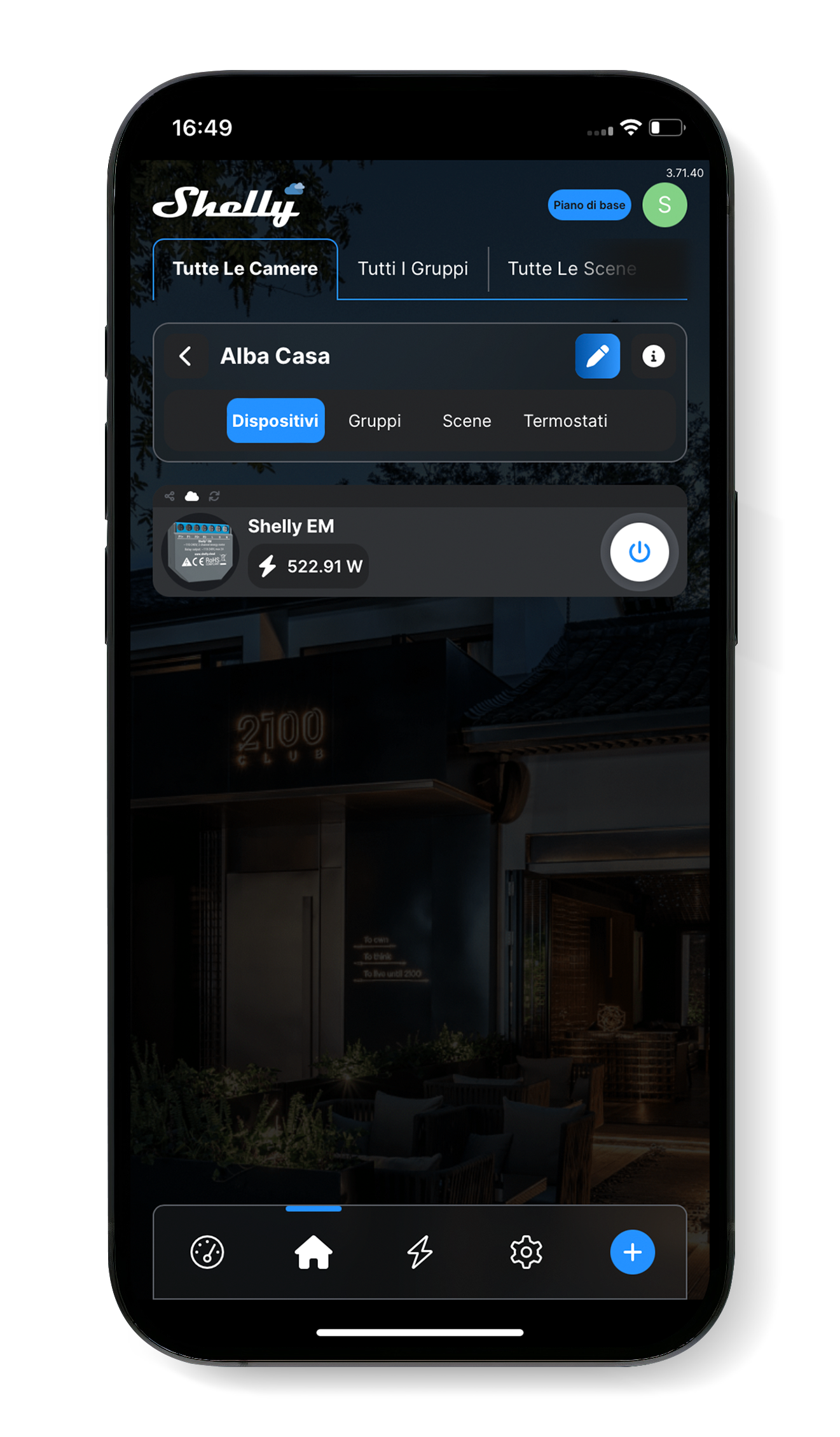
Seleziona l’icona della casa per accedere alla schermata in cui puoi creare una nuova stanza premendo il pulsante ‘+’. Assegna un nome alla stanza appena creata e fai clic su ‘Salva’. Successivamente, accedi alla stanza creata e aggiungi un dispositivo Shelly premendo il simbolo ‘+’.
Per incorporare il dispositivo, scegli l’opzione di inclusione ‘Aggiungi tramite WiFi (scansione AP)‘, e dovrebbe comparire automaticamente. Se appare automaticamente, fai clic su ‘aggiungi dispositivo‘, assegna un nome e premi ‘avanti’. Infine, scegli la stanza a cui desideri aggiungere il dispositivo e salva la configurazione.
Configurare Shelly nell’app V2C Cloud
Una volta configurato Shelly, apriamo l’applicazione V2C Cloud dove possiamo accedere al nostro e-Charger per configurare correttamente il controllo dinamico della potenza.
Accedi alla sezione di configurazione del caricatore Trydan scelto e seleziona ‘controllo dinamico della potenza’.
Seleziona “misuratore” come tipo di dispositivo e scegli “Shelly” nell’opzione “tipo di medidor”. Se hai assegnato un IP fisso nell’app di Shelly, assicurati di inserire anche l’IP del tuo dispositivo in V2C Cloud.
Infine, seleziona lo schema di installazione e scegli il tipo di installazione appropriato per ogni situazione. Non dimenticare di salvare le modifiche in modo che siano registrate e il controllo dinamico della potenza funzioni correttamente.
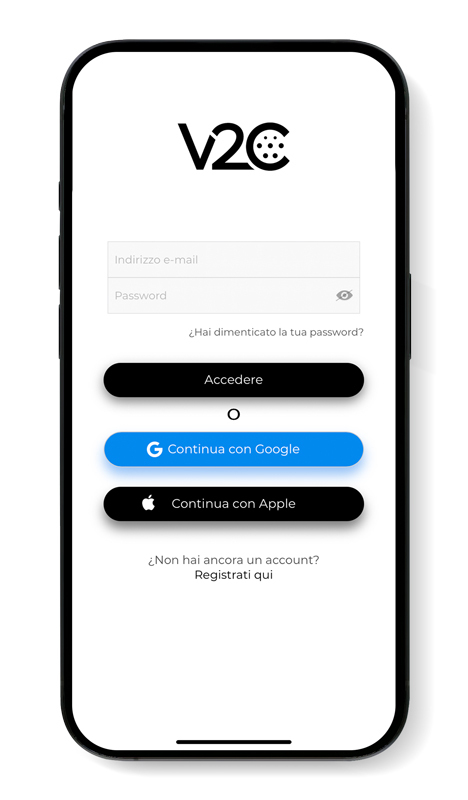
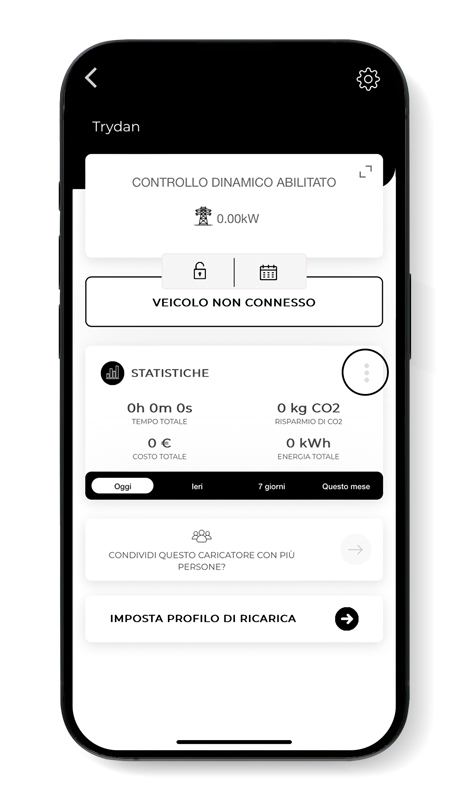
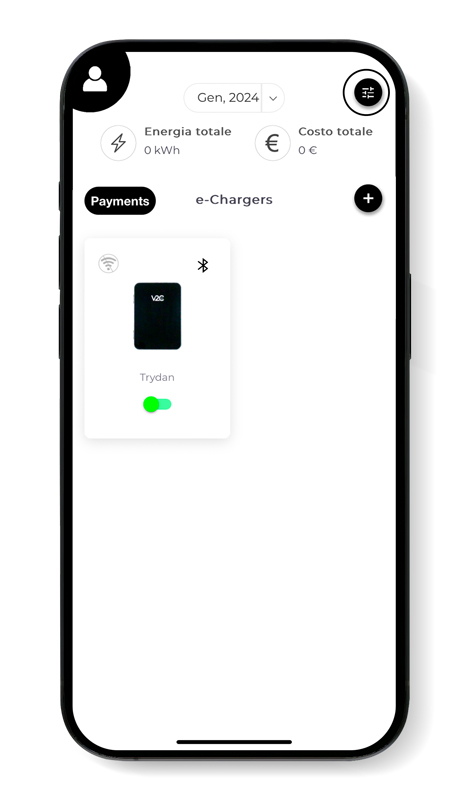
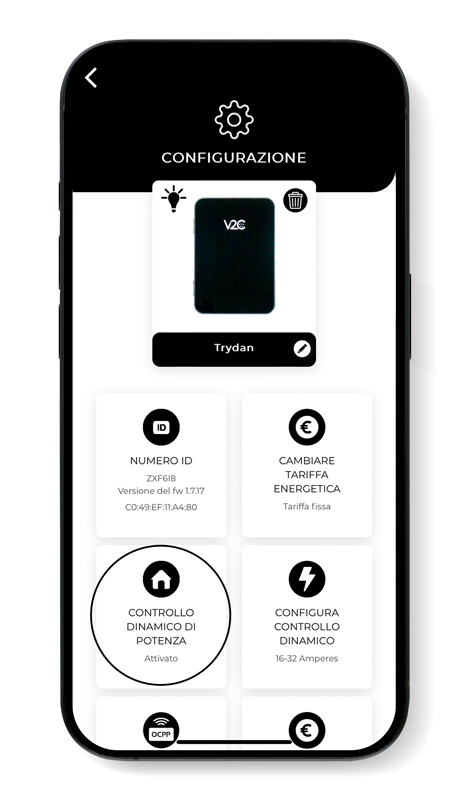
Ho effettuato correttamente l’integrazione?
Quando Trydan ha completato la sua inizializzazione, si connette a Shelly e può quindi ottenere le misurazioni necessarie per eseguire il controllo dinamico della potenza in base al profilo di carico che hai configurato.

Sullo schermo, possiamo visualizzare le misurazioni ottenute da Trydan.
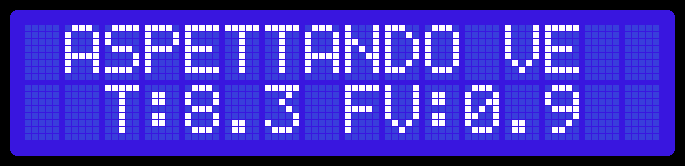
Nel caso in cui Trydan non riesca a connettersi con Shelly, visualizzerà il messaggio mostrato nell’immagine sottostante. In tal caso, controlla la tua connessione e assicurati che entrambi i dispositivi siano connessi alla stessa rete. Se la connessione di ciascun dispositivo, la configurazione e la comunicazione tra di essi sono corrette, verranno visualizzate le misurazioni.
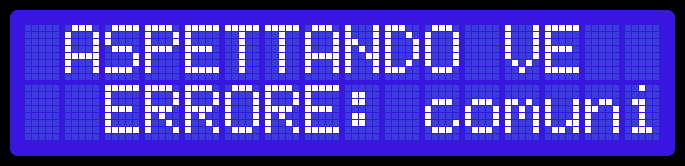
Hai bisogno di supporto tecnico?
Genera una richiesta nel Centro di Supporto Tecnico e ci metteremo in contatto con te il prima possibile per offrirti la migliore soluzione.